8 parasta korjausta, kun Xbox One -ohjain ei synkronoidu
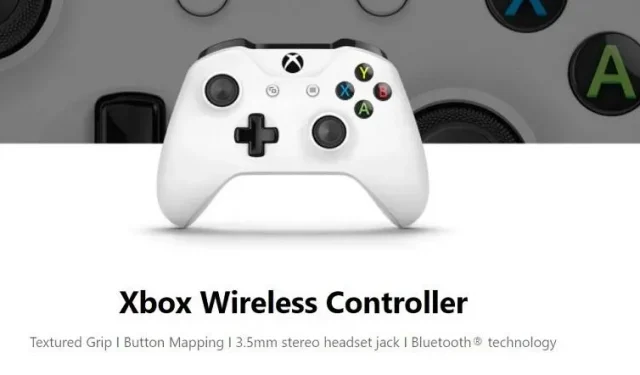
Eikö Xbox One -ohjaimesi synkronoidu? Tämä ei ehkä ole kovin miellyttävää, varsinkin kun se tapahtuu kesken pelin. Varmista, että käytät oikeaa säädintä. Jos Xbox-ohjaimesi näyttää edelleen yhteysongelmia, on aika luottaa tähän oppaaseen.
Olet täällä oppiaksesi vianmäärityksen. Pääsemme asiaan. Saat myös erilaisia vinkkejä akkujen käyttämisestä uudelleensynkronointiin. On myös mahdollista ladata uusin laiteohjelmistoversio.
Ennen kuin otat yhteyttä Xbox-tukeen, käy oppaamme läpi:
Mikä on Xbox One -ohjaimen synkronointiongelma?
Ensi silmäyksellä saatat ajatella, että Xbox-ohjaimen synkronointiongelma on yksinkertainen. Sinun tarvitsee vain liittää Xbox uudelleen, mutta se ei tee. Tähän liittyy monia ongelmia. Voi olla:
- Xbox-ohjain vastaa myöhään tai tarjoaa konsoli- tai PC-vastauksen.
- Ohjain sammuu kesken pelin, eikä sinulla ole mitään tekemistä.
- Xbox-ohjaimen yhdistämisessä konsoliin tai tietokoneeseen oli ongelma.
- Se voi yhdistää ja katkaista satunnaisesti.
Kaikki nämä ongelmat liittyvät synkronointiin. Joten on tärkeää korjata se.
Miksi Xbox-ohjain ei synkronoidu?
Ennen kuin jatkat sen korjaamista, on järkevää tarkistaa syyt. Nämä syyt voivat auttaa sinua rajaamaan ongelman ja korjaamaan sen:
- Ohjainta ei ole vielä yhdistetty konsoliin tai PC:hen.
- Tyhjä akku tai huonosti ladattu Xbox-ohjain.
- Ongelma on Xboxin tai konsolin infrapunavastaanottimessa. Tämä voi johtua pölystä tai vaurioista.
- Esteet ohjaimen ja konsolin/PC:n välillä estävät tiedonsiirron.
- Vanhentunut ohjain, Xbox-ohjaimen laiteohjelmisto ja muut vastaavat ongelmat.
- Lopuksi fyysinen vaurio olisi voinut tehdä Xbox-ohjaimesta käyttäjän. Tässä tapauksessa voit joko yrittää korjata tai vaihtaa.
Konsolin avulla voit yhdistää kahdeksan ohjainta samanaikaisesti. Jos ylität tämän luvun, Xbox-ohjain ei synkronoidu.
Kuinka korjata Xbox One -ohjain, joka ei synkronoidu?
- Tarkista Xbox One -ohjain
- Kokeile uudelleensynkronointia ja muodosta laitepari uudelleen
- Akun säästötoiminto
- Konsolin kytkeminen päälle ja pois päältä
- Ohjaimen kytkeminen päälle ja pois päältä
- Tarkista häiriötä toisesta laitteesta – kuulokemikrofonista
- Päivitä ohjaimen ohjelmisto (laiteohjelmisto)
- Kokeile toista konsolia
1. Tarkista Xbox One -ohjain

Koska näet useita syitä, miksi Xbox one -ohjain ei synkronoidu, ensimmäinen askel on tarkistaa se.
- Tarkista ensin yhteyden tila. Tarkista, oletko tarpeeksi lähellä, jotta konsoli ja ohjain synkronoituvat ja toimivat oikein.
- Tarkista, onko ohjain yhdistetty toiseen konsoliin tai tietokoneeseen.
- Sitten voit yrittää kytkeä USB-kaapelin. Katso, toimiiko se paremmin kuin langaton yhteys.
- Jos USB-yhteys toimii paremmin, tarkista muut laitteet, jotka saattavat häiritä.
- Muista tarkistaa akku ja pitää ohjain ladattuna. Hätätilanteessa voit myös sijoittaa ladattaviin akkuihin.
2. Yritä synkronoida uudelleen ja muodostaa laitepari uudelleen.

Usein toistuvien yhteyskatkojen syynä on synkronointiongelma. Joten voit mennä eteenpäin ja kokeilla näitä ratkaisuja:
- Paina Xbox One -konsolin yhteyspainiketta. Sen pitäisi olla konsolin sivulla, levykelkan vieressä. Vanhemmissa versioissa se oli edessä (S- ja X-sarjat). Saatat tuntea sen valkoisena Xbox-logona.
- Sinun on myös painettava ja pidettävä painettuna ohjaimen liitäntäpainiketta.
- Molemmat toiminnot saavat Xbox-painikkeen (konsolissa ja ohjaimessa) vilkkumaan.
- Jos molemmat laitteet muuttuvat tasaisen valkoisiksi, olet muodostanut laiteparin ja synkronoinut uudelleen.
- Voit kokeilla tätä myös USB-kaapelilla. Sinun on liitettävä ohjain konsoliin USB-kaapelilla. Paina sitten molempien yhteyspainiketta.
Riippumatta siitä, mikä menetelmä toimii sinulle, yhdistä nopeasti uudelleen.
3. Akun säästötoiminto
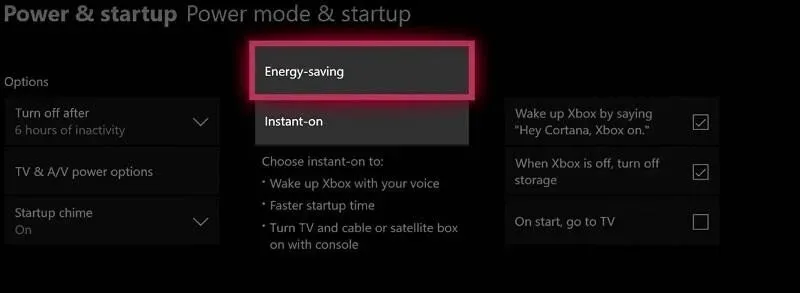
Uusimmissa Xbox-ohjaimissa ja -konsoleissa on virransäästöominaisuus. Tämä estää resurssien, kuten sähkön, tuhlaamisen.
- Xbox-ohjain sammuu, jos sitä ei ole käytetty 15 minuuttiin.
- Sinun on painettava X-painiketta (Xbox-painike) liittääksesi ohjaimen uudelleen.
- Joissakin tapauksissa saatat joutua siirtämään analogista sauvaa, jotta se toimii.
Haluatko muuttaa virrankäyttösuunnitelmaa? Se on mahdollista. Voit tarkistaa käytettävissä olevat vaihtoehdot:
- Avaa valikko painamalla ohjaimen Xbox-painiketta.
- Siirry kohtaan ”Profiili ja järjestelmä” ja ”Asetukset”.
- Etsi Yleiset asetukset.
- Siellä näet virta- ja käynnistysvaihtoehdot.
- Katso, onko olemassa profiileja tai vaihtoehtoja yhteyden katkaisuongelman poistamiseksi.
Jos tämä ei auta, voit aina painaa jotain painiketta pitääksesi ohjaimen aktiivisena.
4. Konsolin kytkeminen päälle ja pois

Jos mikään ratkaisuista ei ole tähän mennessä toiminut, yritä sammuttaa konsoli ja käynnistää se uudelleen:
- Pidä konsolin Xbox-logopainiketta painettuna. Kestää noin viisi sekuntia, ennen kuin konsoli sammuu.
- Sammuta nyt myös ohjain.
- Irrota seuraavaksi kaikki kaapelit sekä virtajohto konsolista. Sammuta se ja odota 30 sekunnista minuuttiin.
- Yhdistä kaikki uudelleen ja käynnistä konsoli uudelleen.
- Käynnistä myös ohjain uudelleen. Mutta älä paina mitään painikkeita siinä.
- Tarkista, synkronoiko ohjain uudelleen konsolin kanssa.
- Tarkista nyt, onko ongelma edelleen olemassa.
Voit myös yrittää kytkeä ohjaimen pois päältä ja uudelleen päälle.
5. Säätimen kytkeminen päälle ja pois

Ohjaimen sammuttaminen käyttää samanlaista menetelmää:
- Pidä ohjaimen virtapainiketta painettuna ja sammuta se.
- Irrota paristot ohjaimesta ja odota hetki.
- Vaihda paristot ja käynnistä ohjain.
- Katso toimiiko se.
- Voit myös käynnistää uudelleen sekä konsolin että ohjaimen, mutta tällä kertaa käytä USB-kaapelia ohjaimen kanssa. Tämä auttaa sinua näkemään, onko ongelma langattomassa yhteydessä.
6. Tarkista häiriöt toisesta laitteesta – kuulokemikrofonista

Xbox-kuulokkeissa ja ohjaimissa on outo virhe. Saatat kohdata yhteysongelmia. Tämä pätee erityisesti, jos sinulla on Bluetooth-kuulokkeet.
- Kokeile irrottaa kuulokkeet ja kytkeä ohjain Xboxiin.
- Tarkista, häiritseekö kuulokkeiden mikrofoni yhteyttä.
- Jos kyseessä on Bluetooth-kuuloke, sammuta se ja anna ohjaimen muodostaa pariliitos.
7. Päivitä ohjaimen ohjelmisto (laiteohjelmisto)
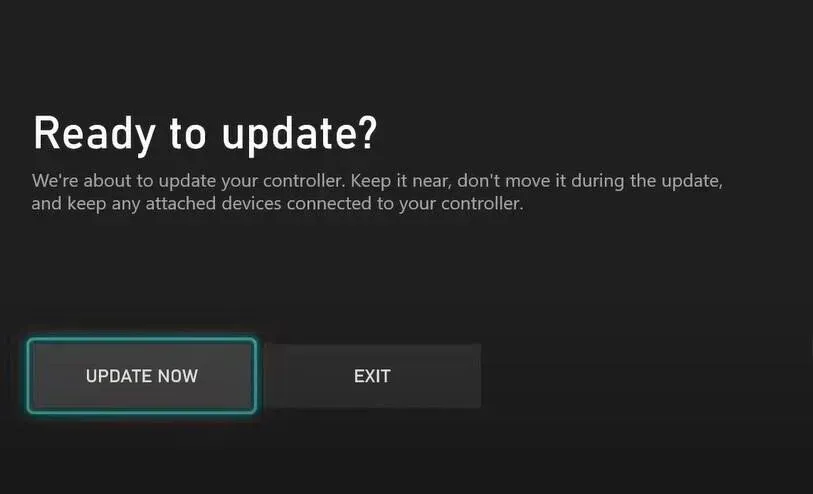
Toimiiko ohjain hyvin mikro-USB-kaapelin kanssa? Jos ongelma johtuu langattomasta yhteydestä, sinulla voi olla uusi päivitys. Useimmissa tapauksissa yhteysongelma ilmenee, kun sinulla on uusi päivitys.
Kokeile seuraavia ohjeita päivittääksesi laiteohjelmiston. Laiteohjelmistopäivitys on samanlainen kuin ohjelmisto- tai ohjainpäivitys, mutta Xbox-konsolille ja ohjaimelle:
- Avaa valikkoopas painamalla ohjaimen X-painiketta.
- Etsi ”Profiili ja järjestelmät” ja siirry sitten ”Asetukset” -kohtaan.
- Siellä näet Laitteet ja yhteydet -välilehden. Klikkaa tästä.
- Napsauta nyt Lisävarusteet-kohdasta Langaton Xbox-ohjain.
- Yläkulmassa tulee olla kolme vaakasuoraa pistettä (…). Napsauta sitä tarkistaaksesi nykyisen version.
- Kun napsautat tätä vaihtoehtoa, se etsii myös päivityksiä. Jos päivityksiä on saatavilla, näet päivitysvaihtoehdon. Klikkaa tästä.
Sinun on ehkä käynnistettävä ohjain ja konsoli uudelleen päivityksen jälkeen. Testaa sen jälkeen langaton yhteys ja varmista, että kaikki toimii hyvin.
8. Kokeile toista konsolia

Jos mikään ratkaisuista ei toiminut, ohjain saattaa olla ongelma. Hän voi saada jonkinlaisia vaurioita, piirisarjan tai emolevyn vikoja. Mutta ennen sitä, muista testata se toisella konsolilla.
Voit myös tarkistaa, toimiiko se tietokoneen tai kannettavan tietokoneen kanssa. Ongelma voi olla yhteensopimattomuus konsolin kanssa tuntemattomista syistä.
Johtopäätös
Nyt tiedät kaiken, mitä on tiedettävä yhteysongelmien vianmäärityksestä. Voit mennä pidemmälle ja käyttää mikro-USB-liitäntää. Siellä on myös riittävästi tietoa uudelleensynkronoinnista, virtalähteestä ja muista olennaisista näkökohdista.
Muista myös tarkistaa langaton Xbox-sovitin viimeisenä keinona. On mahdollista, että tämä on syy ohjaimen tilassa tapahtuneeseen vikaan. Jos langattomat sovittimesi ovat kunnossa, ota viimeisenä keinona yhteyttä Xbox-tukeen.
Toivomme kuitenkin, että oppaamme on ollut hyödyllinen ja informatiivinen ongelman itsediagnosoinnissa.
FAQ
Voinko käyttää Xbox 360 -ohjainta Xbox Onessa?
Xbox One -ohjainten mukana tulee uusin ohjelmisto ja laiteohjelmisto. Ne eivät ole yhteensopivia vanhempien konsolien, kuten Xbox 360:n, kanssa. Siksi et voi käyttää niitä vanhempien Xbox-konsolien kanssa, vaikka käyttäisit langatonta sovitinta. Saatat kohdata ei-toivottuja virheitä ja kaatumisia järjestelmässä. Älkäämme siis kokeilko tätä.
Kuinka korjata reagoimaton Xbox One -ohjain?
Olisi hyödyllistä, jos yrittäisit vaihtaa ohjaimen AA-paristot. Jos tämä ei auta, katkaise virta. Katkaise virta ja käynnistä ohjain uudelleen. Ennen kuin syytät ohjainta, tarkista, onko kyseessä peli- tai konsoliongelma.
Voinko synkronoida Xbox One -ohjaimeni Xboxin ja PC:n kanssa?
Xbox-ohjain on helppo yhdistää tietokoneeseen. Voit myös jättää sen liitettynä Xboxiin. Tämä on sama kuin käytettäessä Bluetooth-yhteyttä. Mutta jos voit investoida langattomiin sovittimiin, se voisi olla vielä parempi. Se ei häiritse näppäimistön tai hiiren liittämistä.
Toimiiko Xbox One -ohjain PC:n kanssa?
Xbox One -ohjain toimii tietokoneen kanssa niin kauan kuin sinulla on oikea ohjain. Saatat joutua investoimaan langattomaan Xbox-sovittimeen, jotta tietokone toimii sen kanssa. Bluetooth ei riitä. Muista päivittää ajurit säännöllisesti parhaan suorituskyvyn varmistamiseksi. Muista kuitenkin, että saatat tarvita myös Xbox Liven.



Vastaa